iTunesはAppleが開発したメディアプレイヤーです。簡単な編集機能があり、音楽をカットしたり、CD トラックを結合したりすることができます。
今回の記事では、iTunesで曲の編集方法を紹介します。また、iTunesの編集機能が少ないため、本文の後半ではおすすめの音楽編集ソフトも用意しています。
・直接に音楽をiTunesにドラッグ
・「ファイル」>「ファイルをライブラリに追加」をクリックして音楽を追加
ライブラリで編集したいiTunesの曲を右クリックして、「曲の情報」を選択します。
「オプション」タブに移動し、「開始」、「停止」欄で音楽の保留したい部分の開始と停止時間を設定します。
設定完了したら、「OK」をクリックします。これでiTunesの曲の不要な部分をカットしました。
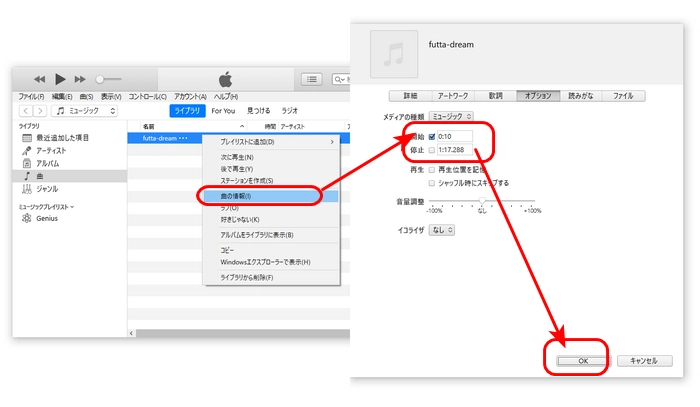
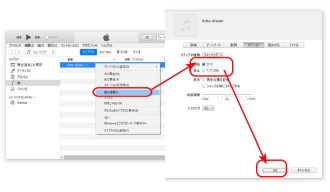
iTunesの曲の結合編集はCDに収録された曲に限ります。他の音楽をつなげたい場合は、下記で紹介した音楽編集ソフトを利用してください。
iTunes を起動します。CDをパソコンに挿入すると、CDの曲がiTunesに表示されます。
結合したいトラックを選択(Ctrl、またはShiftキーを押して同時に複数のトラックを選択可能)しながら、右上にある歯車のアイコンをクリックし、「CDトラックの統合」を選択します。
ヒント:曲のタイトル、歌詞、ジャンルなどの情報の編集は、上記の「曲の情報」で変更できます。
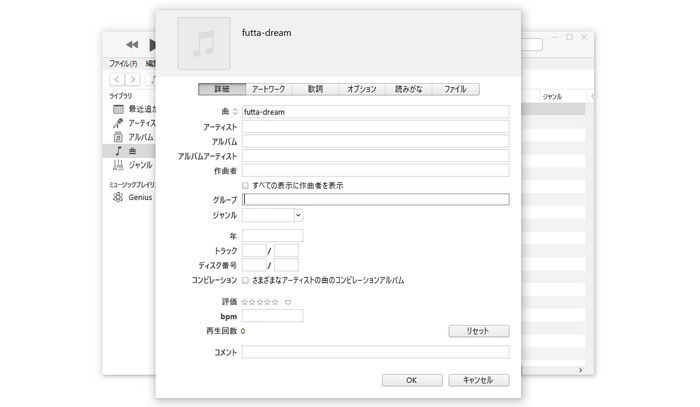
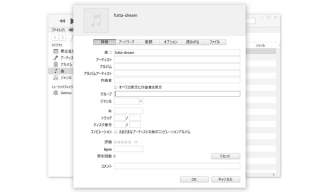
今回では、WonderFox HD Video Converter Factory Proというソフトを利用して、iTunesの代わりに曲を編集します。音楽をカット、分割、結合できる以外、音楽のビットレート、サンプルレート、エンコーダなどのパラメータを変更することも可能です。
また、音楽の編集の他、動画・音楽の形式を変換したり、YouTubeなどのサイトから音楽をダウンロードしたり、Windowsの指定画面を録画したりすることもできます。
次に、この音楽編集ソフトの使用手順を説明します。その前に、まずこのソフトを無料ダウンロード無料ダウンロードしてください。
WonderFox HD Video Converter Factory Proを起動し、メイン画面の「変換」をクリックします。
「+ファイル追加」をクリックして、編集したい曲をソフトに追加します。
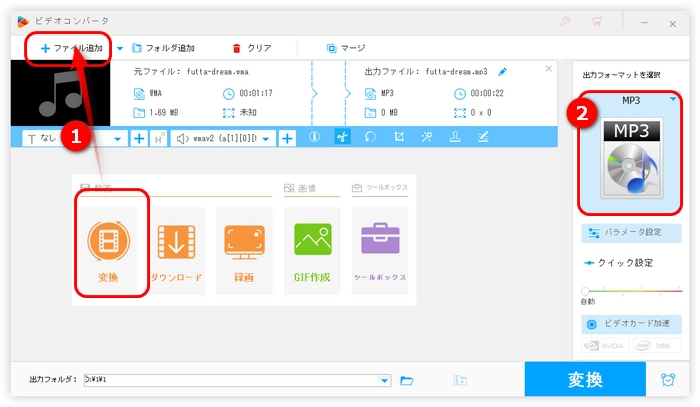
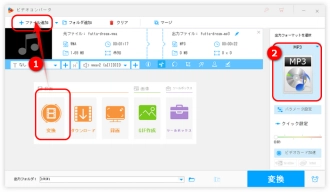
① 音楽をカット
青いツールバーでハサミような切り取りボタンをクリックして、カット画面を開きます。
二つのスライダーをドラッグして、音楽の必要な部分を選択して、「切り取り」をクリックします。曲を複数の部分に分割したい場合は、このステップを繰り返します。
「OK」をクリックして、カットした音楽を保存します。
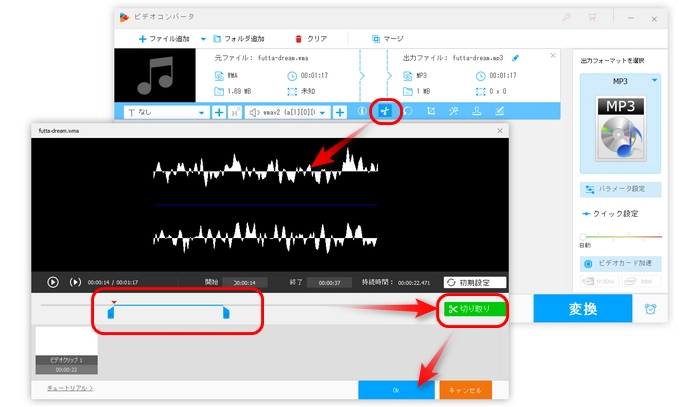
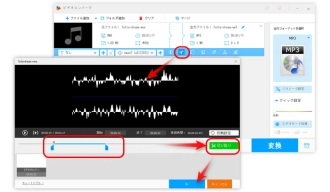
② 音楽を結合
複数の音楽ファイルをソフトに追加して、上部の「マージ」ボタンをクリックします。
中央の「マージ」をクリックして、ビデオパックを作成します。
好きな並び順に「動画リスト」にある音楽をビデオパックをドラッグして、下の「マージ」をクリックします。
ヒント:「パラメータ設定」画面では、音楽の音量、ビットレート、サンプルレートなどを調整できます。
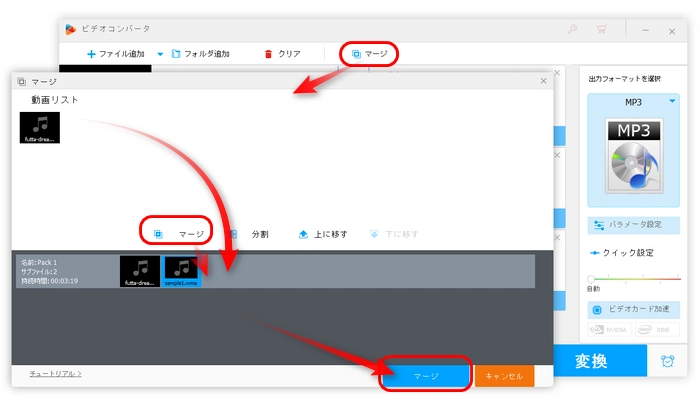
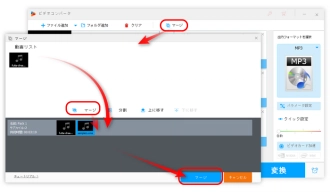
下部の逆三角形をクリックして、ファイルの出力先を指定します。
最後、「変換」をクリックして、編集した曲を出力します。
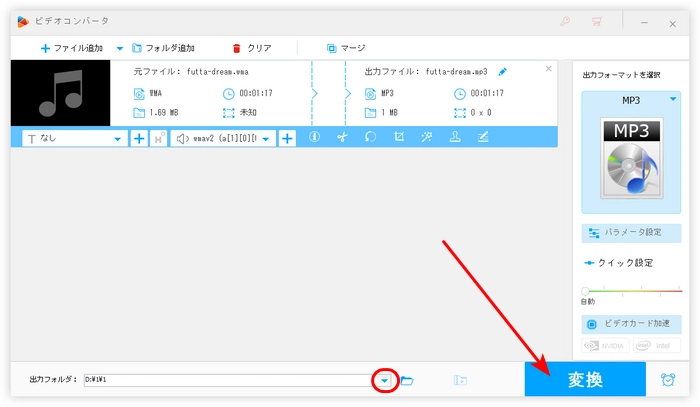
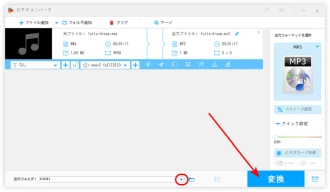
Q1. iTunesの曲を個人で編集して楽しむのは合法ですか?
A. 個人利用の範囲での編集は、著作権法やサービス規約によって制限される場合があります。編集前に、購入元や著作権者で「個人用の編集・再利用」が許可されているかどうかを確認してください。
Q2. CDトラックの結合や切り出しは著作権的に問題ありませんか?
A.自分の私的利用の範囲であれば問題になることは少ないですが、配布・販売・公開を目的とする場合は権利処理が必要です。特に楽曲の長さを変更して再配布する行為は、著作権侵害となる可能性があります。
以上はiTunesの曲を編集する方法、および代替策でした。この記事はお役に立てれば幸いです。
利用規約 | プライバシーポリシー | ライセンスポリシー | Copyright © 2009-2026 WonderFox Soft, Inc. All Rights Reserved.